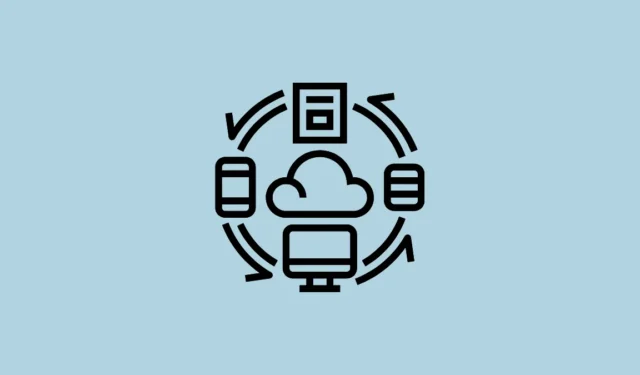
„Microsoft“ sukurta „SwiftKey“ klaviatūra siūlo daugybę praktiškų funkcijų, įskaitant integruotą pranešimų kūrimo priemonę, inkognito režimą ir mainų srities sinchronizavimą. Ši mainų srities sinchronizavimo galimybė leidžia bendrinti nukopijuotą turinį įrenginiuose, kuriuose įdiegta „SwiftKey“ klaviatūra, ir net naudojant „Windows“ kompiuterį, kuriame nėra įdiegtos programos.
Norėdami suaktyvinti šią funkciją, įsitikinkite, kad esate prisijungę naudodami tą pačią „Microsoft“ paskyrą „Windows“ kompiuteryje ir „SwiftKey“ programoje visuose papildomuose įrenginiuose, prie kurių norite prisijungti.
Kaip įjungti mainų srities sinchronizavimą
- Pradėkite paleisdami programą „Windows“ kompiuteryje naudodami
Win + Ispartųjį klavišą, tada kairėje esančiame meniu pasirinkite „Sistema“.
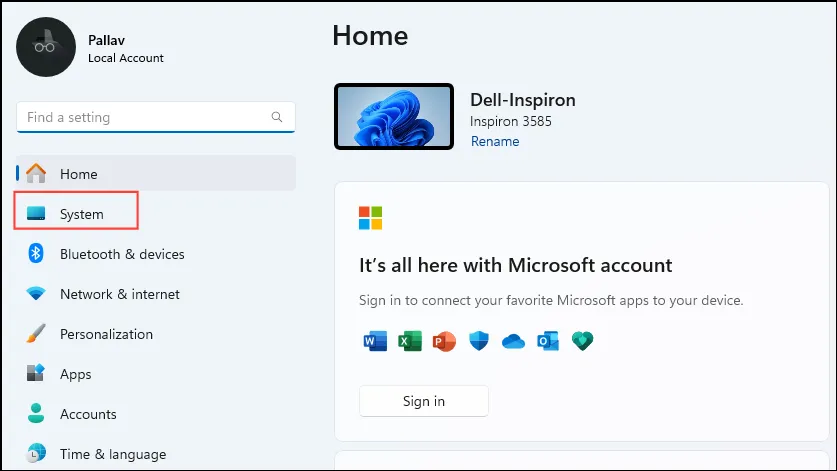
- Skyriuje Sistema eikite į „Mainų sritis“.
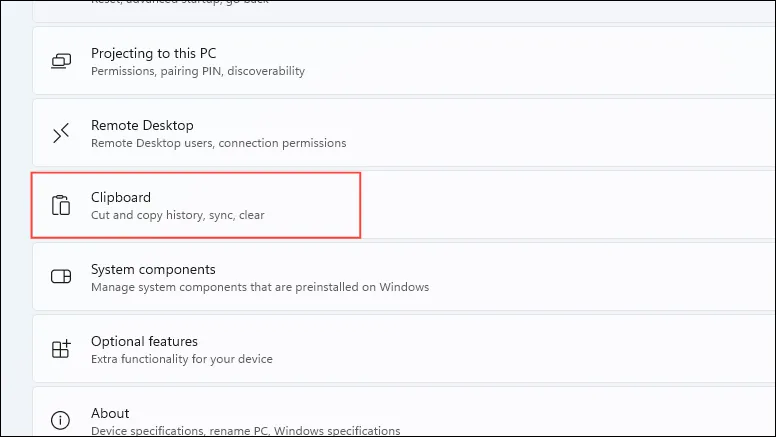
- Tada suaktyvinkite parinktį „Iškarpinės istorija visuose įrenginiuose“, ją įjungdami.
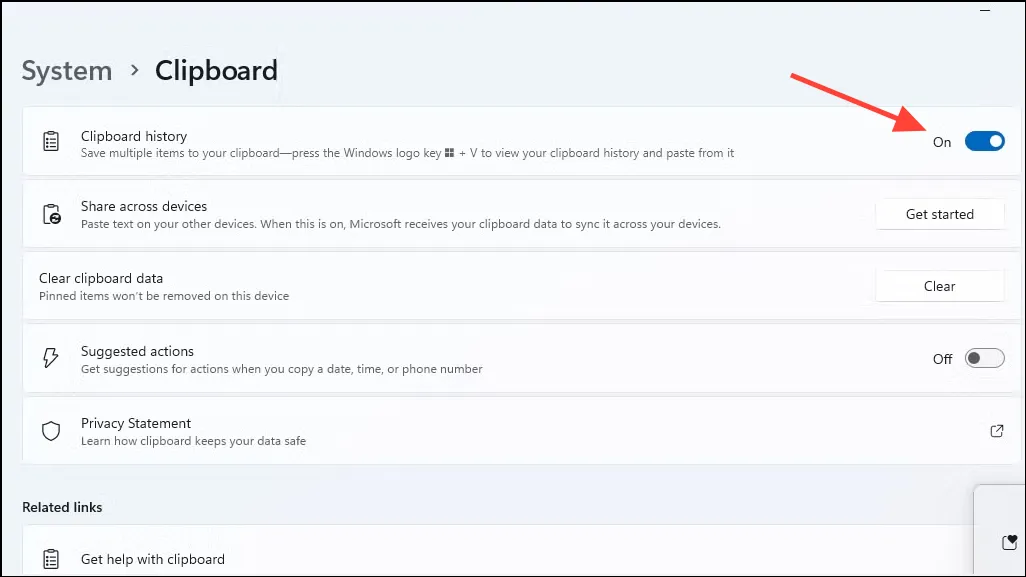
- Pasirinkite parinktį „Automatiškai sinchronizuoti tekstą, kurį nukopijuoju“.
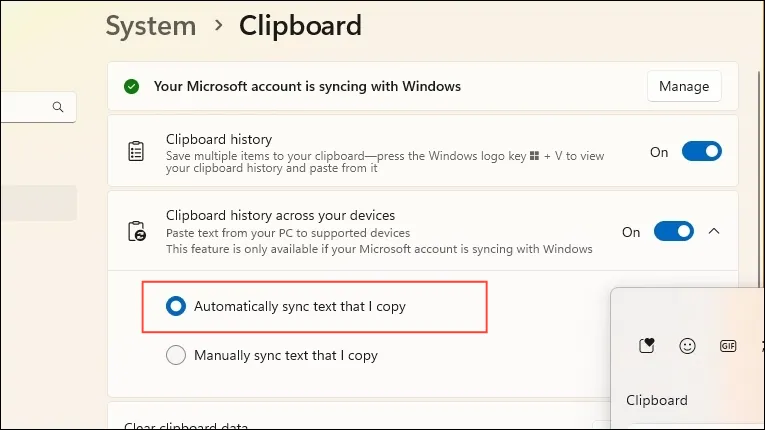
- Atidarykite „SwiftKey“ klaviatūrą kitame įrenginyje ir bakstelėkite iškarpinės piktogramą, esančią klaviatūros viršuje.
- Tada bakstelėkite krumpliaračio piktogramą dešinėje, kad įvestumėte mainų srities nustatymus.
- Galiausiai perjunkite parinktį „Sinchronizuoti iškarpinės istoriją“.
- Jei naudojote „SwiftKey“ klaviatūrą neprisijungę prie „Microsoft“ paskyros, pasirodys raginimas prisijungti, kad sinchronizuotų iškarpinės istoriją. Spustelėkite „Gerai“ ir prisijunkite prie savo paskyros, kad užbaigtumėte sąranką.
Įklijavimas iš iškarpinės visuose įrenginiuose
Naudojant „Microsoft SwiftKey“, iškarpinėje bus pasiekiamas tik paskutinis nukopijuotas elementas, kuris saugomas vieną valandą.
Nukopijuotas turinys iš „Windows“ bus rodomas „Android“ skirtos „SwiftKey“ klaviatūros numatymo juostoje, todėl jį bus lengva greitai įklijuoti. Ją taip pat galite pasiekti patikrinę iškarpinės istoriją.
„Windows“ sistemoje tiesiog paspauskite Ctrl+ V, kad įklijuotumėte tekstą, kurį anksčiau nukopijavote „Android“. Arba galite atidaryti mainų sritį, kad pamatytumėte nukopijuotus elementus.
Svarbi informacija
- Be iškarpinės sinchronizavimo, galite kurti atsargines duomenų kopijas įjungę „SwiftKey“ klaviatūros funkciją „Atsarginis kopijavimas ir sinchronizavimas“, kuri saugiai saugo jūsų informaciją debesyje, kad galėtumėte pasiekti bet kuriame įrenginyje, kuriame įdiegta klaviatūra ir užregistruota jūsų „Microsoft“ paskyra. in.
- Taip pat galite sinchronizuoti „SwiftKey“ mainų srities duomenis tarp įvairių „Android“ įrenginių, tokiu pat būdu įjungdami iškarpinės istorijos funkciją.
- „Microsoft“ užtikrina vartotojus, kad iškarpinės duomenys yra apsaugoti pramoniniu standartiniu šifravimu ir jie neapdoroja arba neribotą laiką saugo šios informacijos savo serveriuose.



Parašykite komentarą